広告
【プログラミング入門】【Scratch】8日目 条件で分かれ道パート2

プログラミングって難しい!?
そんな事はありません!
Scratch(スクラッチ)を使えばカワイイキャラクター達と一緒にブロックを組み合わせるだけで簡単にプログラミングのキホンを学ぶことができます!
インターネットにつながるパソコンがあればすぐに始められますので「プログラミング授業の参考にしたい!」「まずは軽いプログラミングに触れてみたい!」などなどぜひ当サイトをご利用ください。
条件で分かれ道パート2
今回は「条件で分かれ道」と組み合わせてよく使われる当たり判定、メッセージなどの技術を学んでいきたいと思います。
当たり判定
他のスプライトにぶつかっているか?を知りたい時は「調べる」の「マウスポインターに触れた」ブロックを使います。
これを「当たり判定」と言います。
さっそくやってみましょう。
今回はスプライト「Apple」を加えて試してみます。
Sprite1
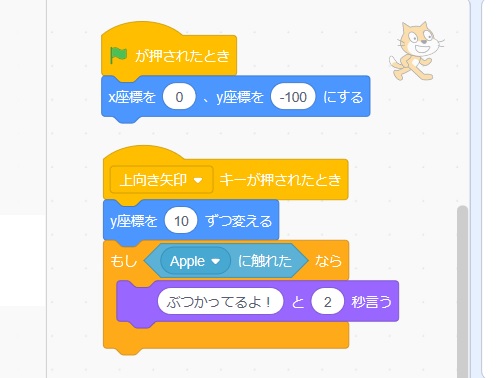
Apple
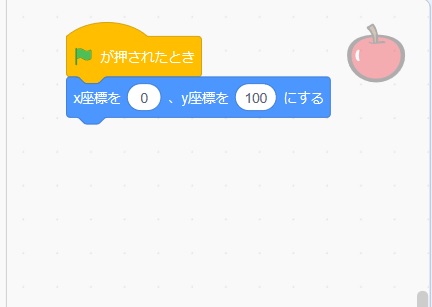
「旗が押されたとき」にそれぞれのスプライトを初期位置に移動します。
「上向き矢印」で上にのみ移動できるようにして「もし~なら」ブロックとさきほどの「マウスポインターに触れた」ブロックを組み合わせます。
そして「マウスポインター」の部分は変更できるので今回加えたスプライト「Apple」に変更します。
これで「もしAppleに触れたなら」という当たり判定を作る事ができます。
実行してネコちゃんをAppleに触れるまで移動してあげると・・・、
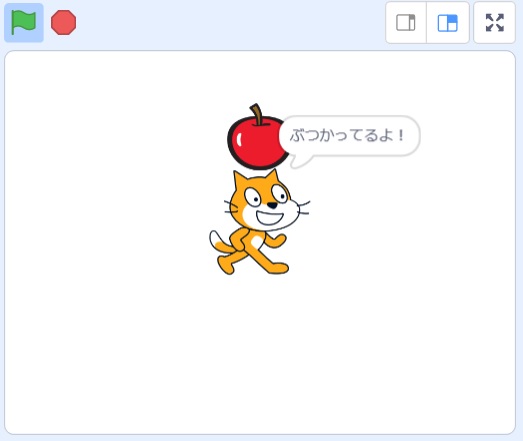
Appleに当たった時の判定ができました!
メッセージ
メッセージっていうのは他のスプライトに合図を送るようなブロックになります。
「イベント」ブロックの下の方にあります。
見た方が早いと思いますのでさきほどのプログラムに加えるカタチで試してみましょう。
Sprite1
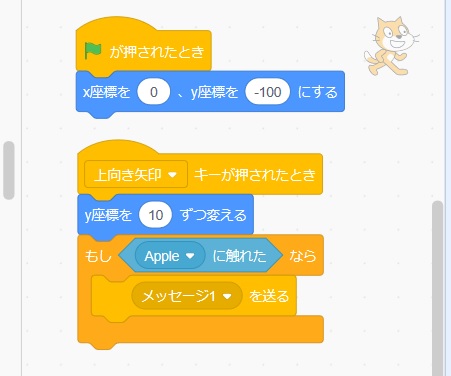
Apple
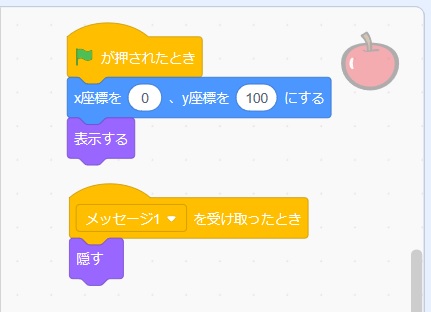
「Apple」にぶつかった時に「ネコちゃん」から「Apple」に「メッセージ」を送ります。
そして「メッセージ」を受け取った「Apple」は「見た目」の「隠す」ブロックで画面から消えます。
「旗が押されたとき」には初期位置に加えて「表示する」ブロックで再び表示するようにします。
実行してネコちゃんをAppleに触れるまで移動してあげると・・・、
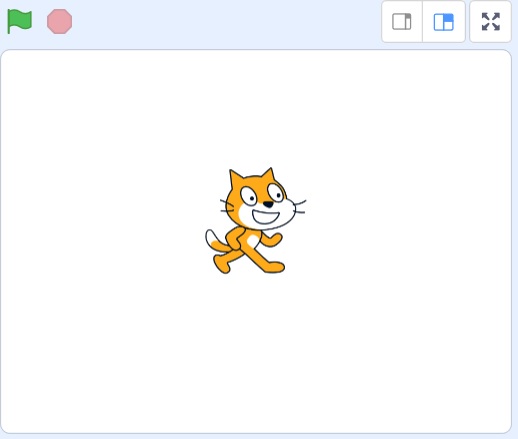
「Apple」が消えました!(隠すブロックはスプライトの見た目を隠すだけでそのスプライトが完全に消えてなくなるワケではありません!)
こんな感じで簡単に他のスプライトとやりとりもできます。
広告
条件を重ねる
例えば二つの条件が合っている時だけ中身のブロックを実行させたい時など「もし~なら」ブロックだけを使って作ると
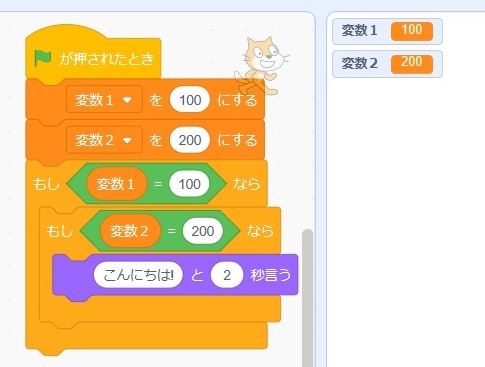
こんな感じになると思います。
このような場合には「演算」ブロックの「〇かつ□」ブロックや「〇または□」ブロックを組み合わせるともっと簡単にプログラムを作る事ができます。
「〇かつ□」
二つ以上の条件がすべて合っている時だけ実行させたい時は「〇かつ□」ブロックを使います。
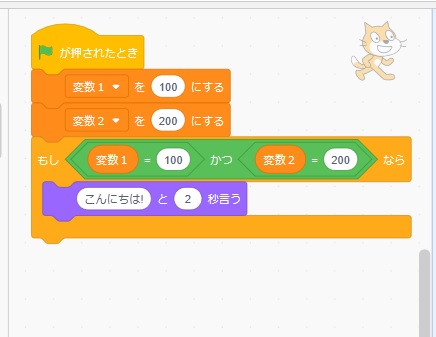
先に「〇かつ□」ブロックをはめてその後に重ねたい条件式をはめていきます。
実行すると・・・、
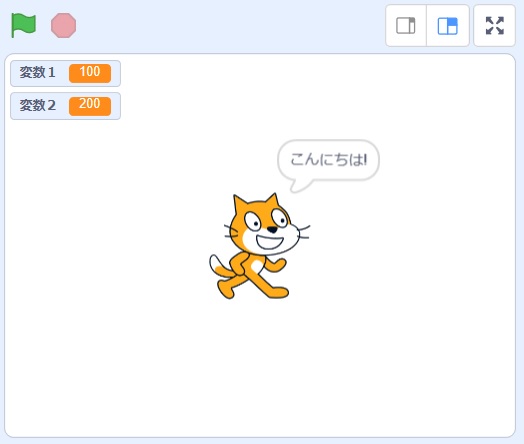
それぞれの条件がすべて合っている時だけ実行されます。
中の数字を変えたりして実行結果を確認してみてください。
「〇かつ□」ブロックの中に「〇かつ□」ブロックを入れればさらに条件を増やす事もできます。
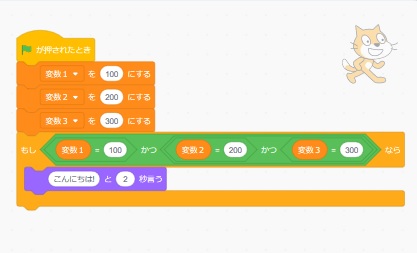
「〇または□」
二つ以上の条件がどれか一つでも合っている時に実行させたい時は「〇または□」ブロックを使います。
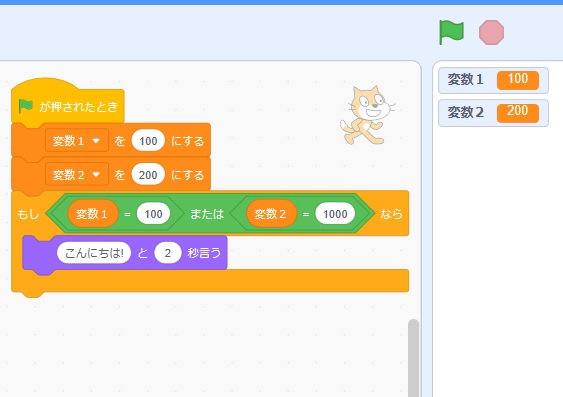
実行すると・・・、
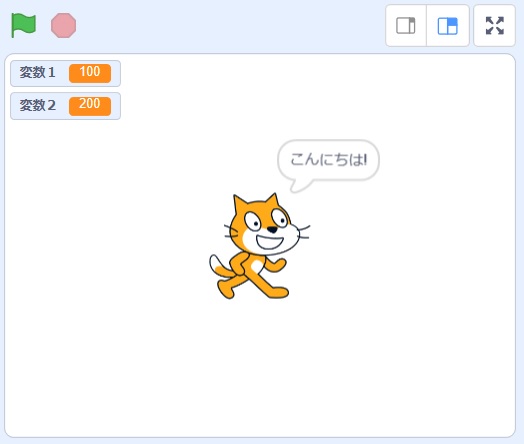
それぞれの条件がどれか一つでも合っていれば実行されます。
中の数字を変えたりして実行結果を確認してみてください。
同じように「〇または□」ブロックの中に「〇または□」ブロックを入れればさらに条件を増やす事もできますし、「〇かつ□」ブロックと組み合わせてより複雑な条件式を作る事もできます!
慣れればけっこう使う技術になりますので、いろいろと試して身につけてください。
次回は今までに学んだ事を組み合わせてとてもシンプルな「りんご拾いゲーム」を作りたいと思います。
次回
広告
Copyright 2016 K.N/petitetech.com

